Aktualisiert December 2025 : Beenden Sie diese Fehlermeldungen und beschleunigen Sie Ihr Computersystem mit unserem Optimierungstool. Laden Sie es über diesen Link hier herunter.
- Laden Sie das Reparaturprogramm hier herunter und installieren Sie es.
- Lassen Sie es Ihren Computer scannen.
- Das Tool wird dann Ihren Computer reparieren.
Es gibt mehrere kostenlose Passwort-Manager-Anwendungen im Internet, die die Leute im Web dazu neigen, die Vorteile zu nutzen, um sich ihre Passwörter zu merken und einfachen Zugriff auf alle ihre Passwörter von jedem Gerät aus zu haben. Einer von ihnen ist Enpass und das ist es, was wir uns heute ansehen werden. Das Gute an diesem Service ist, dass er für alle gängigen Webbrowser, einschließlich Microsoft Edge, verfügbar ist. Denken Sie daran, wenn Sie an der Verwendung von Enpass for Edge interessiert sind, müssen Sie sicherstellen, dass das Windows 10 v1709 installiert ist, bevor Sie fortfahren.
Enpass Password Manager
Dieser Beitrag wirft einen Blick auf den Enpass Password Manager für Windows 10, seine Funktionen und wie Sie Ihre Passwörter aus einem anderen Passwortmanager importieren können.
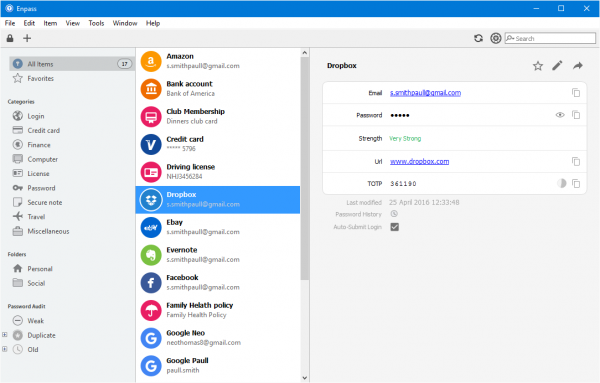
Die erste Aufgabe des Tages ist es, Enpass herunterzuladen. Laden Sie anschließend die Erweiterung für Ihre speziellen Webbrowser-Tools herunter und installieren Sie sie. Wissen Sie, es ist schon merkwürdig, dass die Entwickler Microsoft Edge benötigen, um eine andere Version von Enpass zu verwenden, um Passwörter zu speichern und darauf zuzugreifen. Es ist etwas, woran sie in Zukunft arbeiten müssen, oder vielleicht hat es alles mit den Einschränkungen des Microsoft Store zu tun.
Enpass ist in vielerlei Hinsicht viel besser als die meisten anderen ähnlichen Programme, und das hat viel damit zu tun, dass es ein natives Programm ist und nicht etwas, das über einen Webbrowser verwendet wird. Ganz zu schweigen davon, dass es auch schneller ist, und das sind gute Nachrichten für Leute, die nicht daran interessiert sind, zu warten. Da Enpass nicht auf die Cloud angewiesen ist, sind Ihre Passwörter zudem immer zugänglich.
Beim Versuch, Zugang zu Passwörtern zu erhalten, muss der Benutzer nun zunächst ein Master-Passwort eingeben. Wenn das zu viel ist, gibt es die Option, einen numerischen Pin zu verwenden. Sobald sich die Benutzer darin befinden, können sie manuell Inhalte hinzufügen, aber der einfachste Weg ist, sich über einen Webbrowser bei einer Website anzumelden und die Anmeldedaten in Enpass zu speichern, wenn sich die Option anbietet.
Ich mag die Tatsache, dass Enpass eine Funktion hat, die sagt, dass eine Reihe von schwachen Passwörtern auf Ihrer Liste stehen. Ich hatte 19 nach dem System, und es dauerte nicht lange, bis ich das Problem behoben hatte.
Leute, die Probleme haben, sich sichere Passwörter auszudenken, sollten sich keine Sorgen machen, da das Programm in der Lage ist, starke und sichere Passwörter zu erzeugen.
Über das Menü Settings, das über Tools zugänglich ist, kann der Benutzer Passwörter mit der Cloud oder lokal synchronisieren. Sie können das Plugin sogar für alle unterstützten Webbrowser deaktivieren.
Importieren Sie Ihre Passwörter in Enpass
Wir empfehlen die Verwendung dieses Tools bei verschiedenen PC-Problemen.
Dieses Tool behebt häufige Computerfehler, schützt Sie vor Dateiverlust, Malware, Hardwareausfällen und optimiert Ihren PC für maximale Leistung. Beheben Sie PC-Probleme schnell und verhindern Sie, dass andere mit dieser Software arbeiten:
- Download dieses PC-Reparatur-Tool .
- Klicken Sie auf Scan starten, um Windows-Probleme zu finden, die PC-Probleme verursachen könnten.
- Klicken Sie auf Alle reparieren, um alle Probleme zu beheben.
.
Nun ist es an der Zeit, alle Passwort-Inhalte aus Ihrem früheren Passwort-Manager auf Enpass zu übertragen. Nehmen wir das Beispiel von LastPass. Um zu beginnen, loggen Sie sich einfach in Ihr LastPass-Konto ein, gehen Sie zu Weitere Optionen und klicken Sie dann auf Export. Von dort aus bereitet das System Ihre Passwörter für den Download vor. Nach ein paar Sekunden oder Minuten sollten Sie eine Seite mit allen Ihren Inhalten sehen. Klicken Sie einfach mit der rechten Maustaste und wählen Sie Save As und speichern Sie es als Text.
OK, unser Enpass-Konto ist also leer, und Sie wollen es auffüllen. Das ist gut so, denn wir werden die Textdatei, die Sie kürzlich heruntergeladen haben, verwenden, um die Dinge in die richtige Richtung zu lenken.
Starten Sie Enpass, wählen Sie File > Import. Sie werden aufgefordert, die Passwortplattform auszuwählen, von der Sie migrieren. Wählen Sie LastPass aus dem Menü, dann klicken Sie auf dem nächsten Bildschirm auf Auswählen und suchen Sie dann die Textdatei und gehen Sie von dort aus weiter. Sie können Ihre Passowrds auch von mehreren anderen Passwortmanagern importieren, indem Sie einem ähnlichen Verfahren folgen.
Es sollte nicht zu lange dauern, bis alle Ihre Passwörter Enpass füllen.
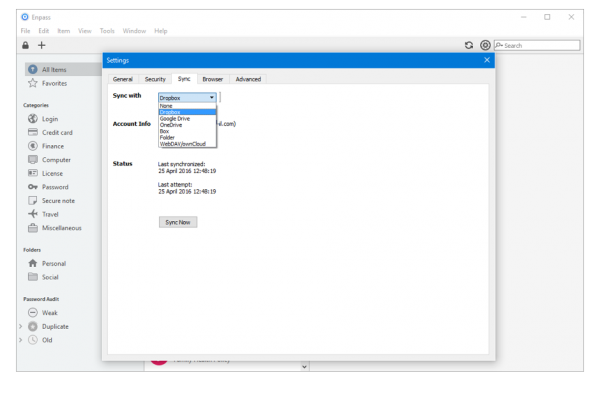
Enpass speichert Ihre Passwörter lokal und in der Cloud
Mit diesem Dienst können Benutzer ihre Passwörter auf ihrem lokalen Computer, ihrer bevorzugten Cloud-Plattform oder beidem speichern. Die Desktop-Software ist kostenlos und kann von der Homepage heruntergeladen werden. Die Enpass-App (benötigt Edge-Browser unter Windows 10 v1709) im Windows Store kostet jedoch 9,99 $.
EMPFOHLEN: Klicken Sie hier, um Windows-Fehler zu beheben und die Systemleistung zu optimieren
